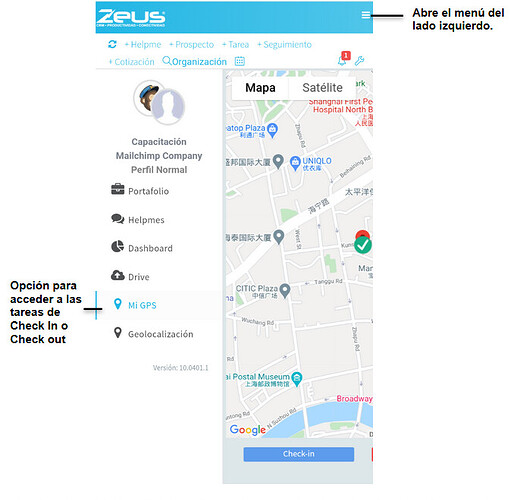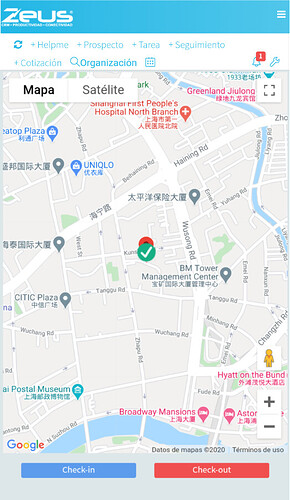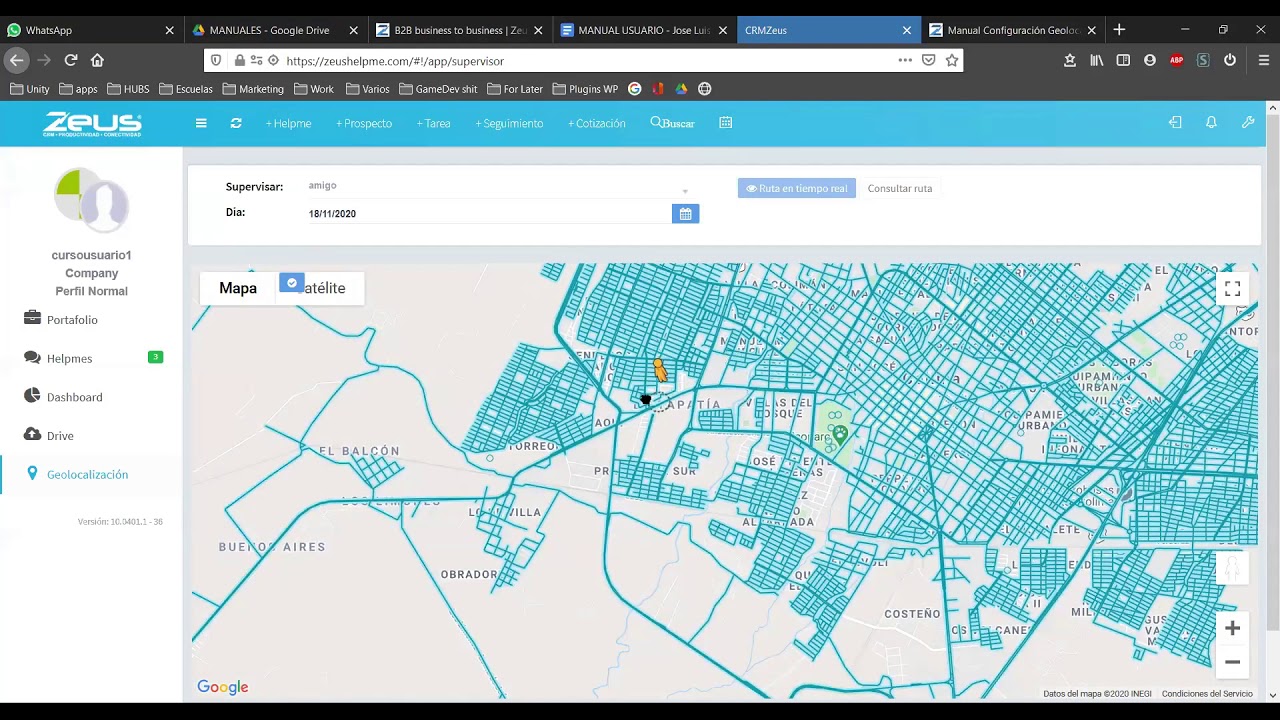GEOLOCALIZACIÓN USUARIO
CAMPOS Y CONCEPTOS
Nota: Por el momento esta funcionalidad solo está disponible en App para Android
La geolocalización se utiliza para darle seguimiento a la fuerza de ventas, es decir conocer donde está el vendedor y la ruta que este ha seguido durante el día. Cuando el vendedor llegue ya sea a visitar a un cliente, cobrar o entregar documentos tiene que realizar un check in a la hora de entrada y un check out a la hora que se retira, de esta manera se puede administrar y controlar el tiempo. La geolocalización funciona gracias a la app para móvil de CRMZeus con la cual se pueden hacer revisiones a la ruta del vendedor ya sea por una fecha en especifica o en tiempo real.
Vista de los usuarios supervisores desde sitio Web
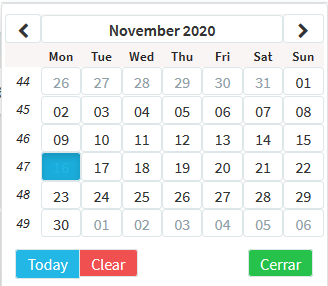
Supervisar: Menú desplegable en donde aparecerán tus amigos que te hayan dado acceso para supervisión.
Esta persona que te dio acceso, tendrá que tener su aplicación Android para poder activar su GPS.
Día ![]() : Menú desplegable, campos numéricos.
: Menú desplegable, campos numéricos.
- Nos muestra un calendario, donde podemos seleccionar, año, mes, día a consultar.
- Podemos escribir la fecha nosotros mismos con el siguiente formato “dd/mm/yyyy”.
Today: Nos direcciona al día de hoy en nuestro calendario.
Clear: Limpia la fecha escrita en el menú.
Cerrar: Cierra la ventana del calendario.
Ruta en tiempo real: Encuentra a la persona a supervisar en nuestro mapa en tiempo real Consultar ruta: Seleccionando una ruta registrada podremos verla más a detalle.
Relieve: Permite ver el mapa con un relieve más detallado.
Satélite: Permite cambiar a una vista satelital la cual es más detallada.
Zoom ![]() : Permite alejar o acercar la vista del mapa.
: Permite alejar o acercar la vista del mapa.
Vista ![]() : Una vista en primera persona que te permite ver las calles y los establecimientos a sus alrededores.
: Una vista en primera persona que te permite ver las calles y los establecimientos a sus alrededores.
Pantalla completa ![]() : Te permite ver el mapa en toda la pantalla de tu ordenador.
: Te permite ver el mapa en toda la pantalla de tu ordenador.
Para los usuarios que están en supervisión desde la App
Check-in: Marca la llegada a un establecimiento, con un cliente o con un prospecto.
Check-out: Marca la hora en que se concluyó la tarea o visita a un establecimiento, con un cliente o un prospecto.
Relieve : Permite ver el mapa con un relieve más detallado.
Satélite : Permite cambiar la vista a una más detallada del mapa.
Zoom ![]() : Permite alejar o acercar la vista del mapa.
: Permite alejar o acercar la vista del mapa.
Vista ![]() : Una vista en primera persona que te permite ver las calles y los establecimientos a sus alrededores.
: Una vista en primera persona que te permite ver las calles y los establecimientos a sus alrededores.
Pantalla completa ![]() : Te permite ver el mapa en toda la pantalla de tu ordenador.
: Te permite ver el mapa en toda la pantalla de tu ordenador.
Tutoriales en video